


win11系统是现在最新的操作系统,相信很多小伙伴都安装使用了,但是部分用户在使用了之后,觉得还是原来的win10系统用起来比较方便,就想要退回win10系统,那么如何将Win11退回Win10呢?下面小编给大家来讲解一下如何将Win11退回Win10的方法,一起接着往下看。
第一种情况:在升级win11 10天内
第一步:首先鼠标点击win11系统的开始菜单按钮,在开始菜单里面找到“设置”选项。
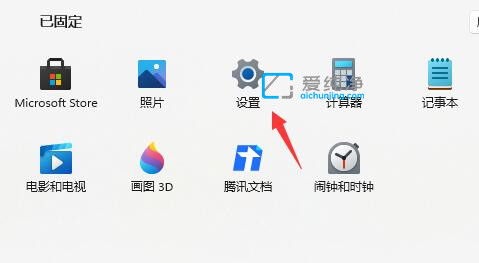
第二步:在win11设置界面中,鼠标点击左侧菜单中“Windows更新”选项。
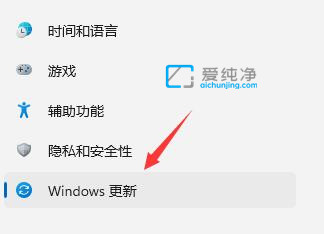
第三步:在打开的Windows更新界面中,鼠标点击右侧 更多选项 选项下面的“高级选项”选项。
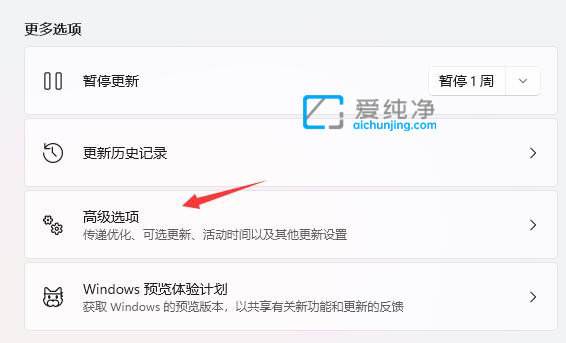
第四步:在高级选项里面找到“恢复”选项,再点击其中的“返回”就可以退回win10了。
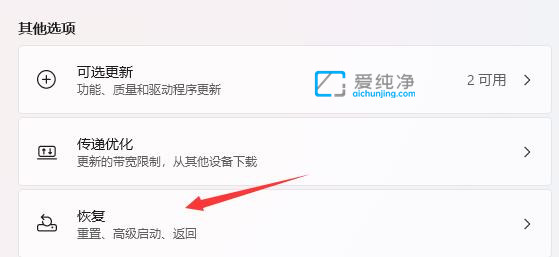
第五步:随后点击历史windows系统版本右边出现的“返回”。
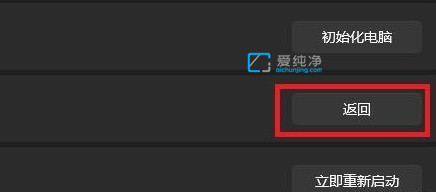
第六步:之后我们选择一个回退win10系统的理由,不选也可以直接跳过。
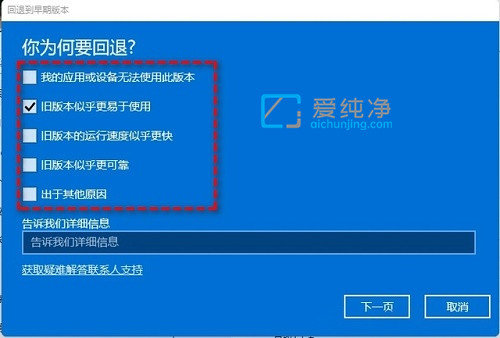
第七步:最后跟着提示一步一步的操作,阅读完成等待一会儿即可返回win10系统。
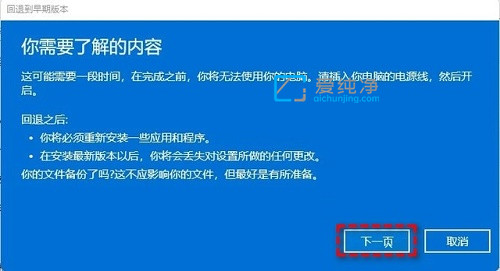
第二种情况:如果安装win11超过10天,就无法使用上面的方法退回了,就只能重新安装win10系统了。
第一种、一键安装系统是有前提的,就是原来的系统可以正常进入,如果原来的已经进不去了就只有用下面的U盘安装方法,大家可以先看下视频,再查看详细的视频图文说明(一键重装系统)。
第二种、U盘重装系统,这就是现在最主流的安装方法,电脑店用的都是这样方法,这个会了电脑重装系统方面就全通了,再查看详细的视频图文教程(U盘重装系统)。
| 留言与评论(共有 条评论) |